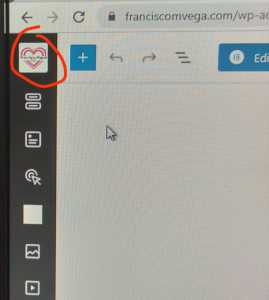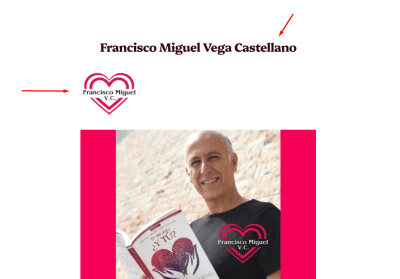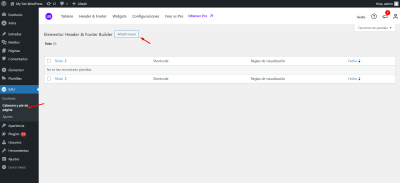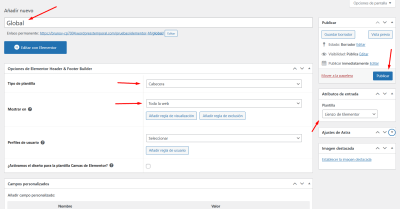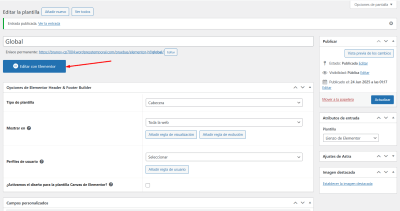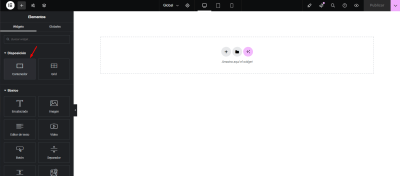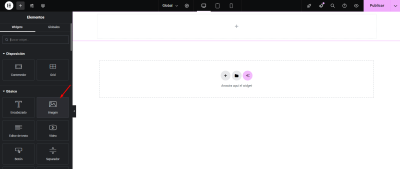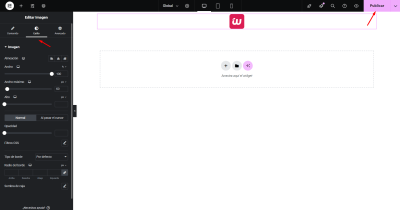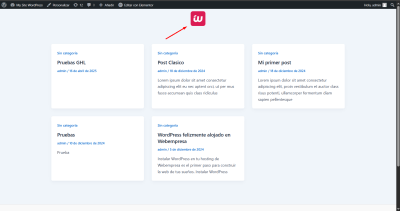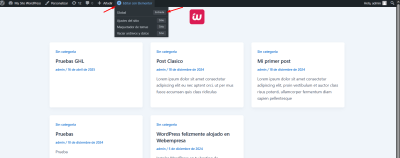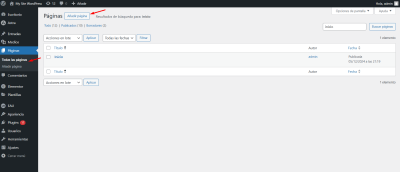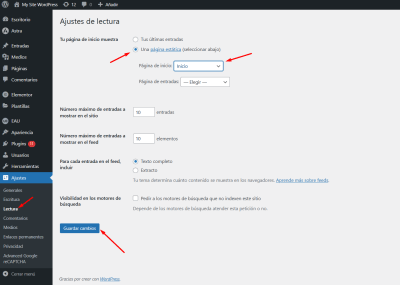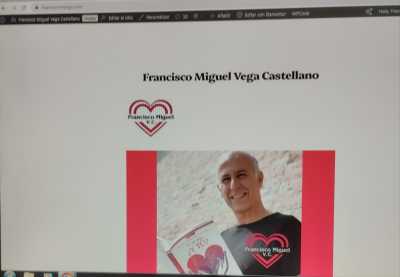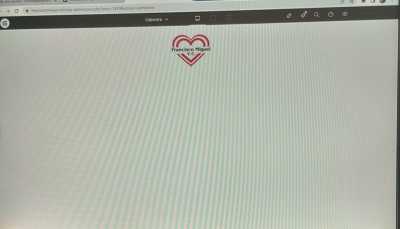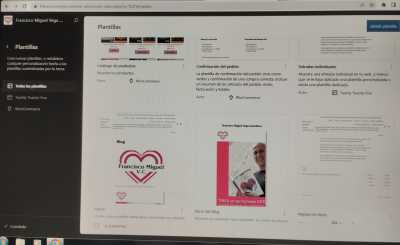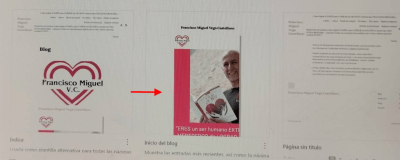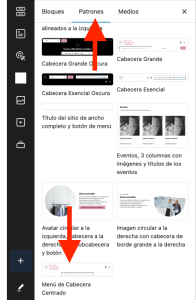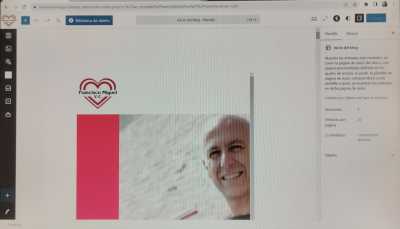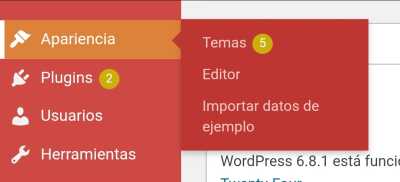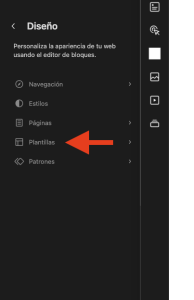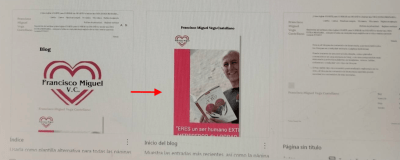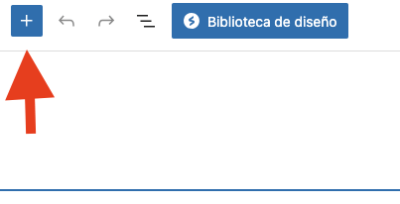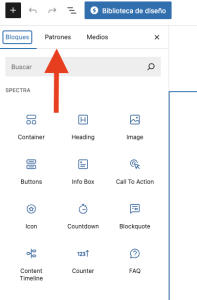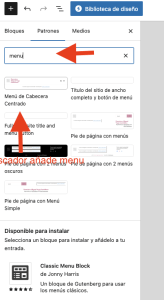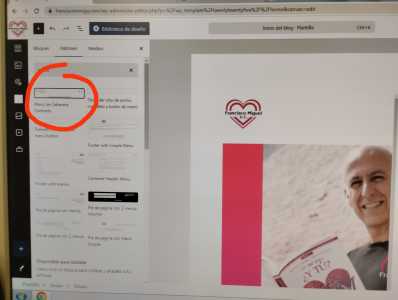Hola.
Agradecería me indicaras cómo podría visualizar, como si fuera un cliente, el logo que inserté para mi tienda.
Quería ver la calidad de imagen que tiene cuando un cliente lo observe.
Adjunto foto.
Gracias.
Contenido solo visible a usuarios registrados
Que tal Francisco,
De antemano lamento que hayas pasado un mal rato que te generase malestar al intentar darle solución a los inconvenientes que te has encontrado al ir dándole forma a tu sitio web
Agradezco y aprovecho la oportunidad de lo expresivo y transparente de tu mensaje intentando dejar por sentado en nombre de mis compañeros y mi persona que la finalidad de nuestra labor en este espacio es brindar asesoría, guía y recomendación a todas las posibles dudas, consultas e inconvenientes que clientes valiosos como tú le dan vida a este foro
Sin embargo, también es necesario tener muy presente que además de la difícil interpretación que se le puede adjudicar a las palabras planas, pudiendo notarse frías o desinteresadas, considerando que el lenguaje que nos toca manejar es en ocasiones muy técnico
El alcance que tenemos para apoyar y ayudar puede verse limitado a que nosotros no tenemos permitido el acceder y obviamente hacer ajustes por el cliente
Ahora bien, el sugerir contenido de valor el cual hemos elaborado nosotros mismos con la finalidad de documentar, guiar y en muchos casos brindar respuestas directas a solicitudes que se han realizado antes, sí que es un modo de nuevamente brindar apoyo con base en la duda o consulta que se presente, tal como ha sido tu caso
Luego de explicarte un poco la dinámica y la percepción que tenemos con respecto a las consultas, retomo el tema inicial de tu solicitud.
Hay varios problemas en cuanto a la organización de tu sitio web y parte de ellos te los he mencionado en mi mensaje anterior
De base tu sitio no cuenta con una página de inicio, y lo que vemos tanto tú como los visitantes como es mi caso es un listado de entradas
Este es el motivo por el cual el logo que pretendes hacer que se vea a lo largo de todo tu sito web no es considerado, ya que no está en la sección que debería para empezar
En orden de ideas que es lo que recomiendo hacer:
-Crear una cabecera global, la cual contenga el logo deseado, para ello puedo volver a citar las sugerencias de mis compañeros en los cuales segun entiendo tienes instalado el constructor visual de Elementor en su versión gratuita y deberías de tener activo un tema compatible como es el caso del "Hello Theme"
Para crear la cabecera global de forma gratuita requieres del plugin https://wordpress.org/plugins/header-footer-elementor/ el cual te permitirá crear una cabecera siguiendo los siguientes pasos
1- instalar el plugin
2-Luego de instalar el plugin vamos a crear la cabecera global desde las siguientes opciones
3-Desde la vista previa a la edición vamos a hacer varias cosas desde esta pantalla,
-Le daremos un nombre
-Colocaremos como plantilla el "Lienzo de Elementor"
-En tipo de plantilla vamos a escoger "Cabecera"
-En mostrar en seleccionaremos "Toda la web"
-Luego vamos a publicar
4-Una vez publicada nuestra cabecera ahora si vamos a "Editar con Elementor"
5-Una vez cargue el editor no hay que complicarse en sobremanera, solo bastara con añadir un contenedor y dentro de dicho contenedor vamos a agregar una imagen
6-Una vez seleccionada la imagen del logo deseado, validando que este centrada y con el tamaño deseado, podremos guardar los cambios desde el apartado de "Publicar", recuerda que puedes modificar aspectos de tamaño de la imagen desde la pestaña de "Estilos"
7-Con los cambios guardados, podremos visitar nuestro sitio web y validar si ya se ha aplicado el ajuste global
8-Cada vez que quieras editar la cabecera puedes consultar las opciones del escritorio de WordPress mencionadas en el punto 2 o bien desde la barra de administración, siempre podrás acceder a las secciones globales
Parece complicado pero no lo es en lo absoluto, este procedimiento lo tenemos explicado en un articulo de uno de nuestros compañeros, de hecho te lo han compartido con el propósito de que pudieras tomarlo como referencia https://www.webempresa.com/blog/como-crear-un-encabezado-personalizado-en-elementor.html
Con este apartado claro, continuo con el segundo punto que necesitas aclarar y solventar, lo que tienes creado en esta entrada https://franciscomvega.com/2025/05/06/244/ debes convertirlo en una pagina para que puedas asignarla como pagina de inicio.
Recuerda que las entradas son los post o artículos si llegas a estructurar un blog y las paginas son los apartados separados que nos ayudan a crear vistas concretas en nuestro sitio web, no confundir
Una vez te hayas encargado de recrear o hacer tu pagina de inicio ahora si puedes configurarla como "Portada", para ello desde el apartado de "Ajustes -> Lectura" puedes hacerlo
Espero haberte puesto en contexto y haberte aclarado parte de tus dudas, quedamos atentos
Saludos!
Hola Bruno.
Gracias por tu comprensión y por tus atentas y tranquilizadoras palabras, así como por tu esmero en el paso a paso. Me han enfocado.
Comentarte que siempre quise un logo global.
He ido directamente al punto 5, porque el resto ya lo tenía hecho.
Publiqué el logo centrado como cabecera, pero al comprobarlo en mi sitio web sigue a la izquierda.
Adjunto fotos.
¿Qué debo hacer, por favor?.
Gracias.
Hola Francisco Miguel,
He estado revisando tu sitio web y analizando todo veo que la cabecera que has creado en Elementor no se aplica por conflictos con el tema, esto se debe a que el tema que actualmente el cual veo es Twenty Twenty-Five no permite que un constructor como Elementor sobrescriba la plantilla principal, es decir la cebera que utiliza el tema, es por ello que aun cuando todo este bien configurado no puedes ver esta cabecera que recién tienes creada.
Para poder utilizar la cabecera personalizada de Elementor tendrías que utilizar otro tema como:
Otra alternativa es intentar generar esta cabecera con las opciones de edición predeterminada que trae el tema de Twenty Twenty-Five, ten en cuenta que la construcción de la cabecera con este tema suele ser un poco confusa, puedes verificar por ejemplo → https://www.webempresa.com/blog/como-personalizar-cabecera-en-wordpress.html
Te recomiendes revises estos temas que te comparto ya que la creación con ellos te permite utilizar constructores y asi poder diseñas tu pagina como necesitas.
Un Saludo
Hola.
Por favor, necesito que se aclaren.
Ahora resulta que no bastaba con publicar la cabecera con elementor, porque hay un tema de fondo que subsanar primero.
He seguido el último tutorial que me compartieron para generar la cabecera con las opciones de edición predeterminada que trae el tema de Twenty Twenty-Five, pero es sobre una versión de wordpress antigüa. Tengo instalada la 6.8.1.
¿Me podrías compartir un paso a paso sobre la plantilla donde debo trabajar, por favor?.
Necesito terminar este tema de una vez.
Adjunto foto.
Muchas gracias.
Hola Francisco.
En la plantilla Twenty Twenty-Five de WordPress, si tienes seleccionada la opción "Tu portada muestra: Tus últimas entradas", WordPress utiliza automáticamente la plantilla de archivo home (no una página específica), y en este caso no se aplica ningún diseño personalizado de editor de sitio, como sí ocurre cuando usas una página estática.
Twenty Twenty-Five se basa completamente en el editor de sitio (Site Editor) y en las plantillas de bloques, pero cuando se muestra "las últimas entradas" como portada, WordPress usa una plantilla que no se puede editar directamente desde el editor de sitio a menos que la crees tú.
Con esto quiero decir que desde el primer momento no hiciste la elección adecuada con la plantilla y la estructura de la web.
Bueno vamos a ver como podemos solucionarlo:
.- Edita la pagina Inicio Blog
.- Elimina el modulo que tienes de texto en la parte superior
.- Selecciona la pestaña patrones y en el mismo sitio donde tenias el texto añade un modulo " Menu cabecera "
Una vez añadido podrás cargar el logo en ese modulo y crear el menu pero primero revisa eso y vamos por partes.
Un Saludo
Hola Pepe.
Sí, me equivoqué con el ansia de hacerlo por mi mismo y no preguntar. He sido el más perjudicado. Lo siento.
He hecho parte de lo que me recomendaste, pero no sé dónde buscar "patrones" para seguir avanzando. No me aparece en la versión que tengo instalada (6.8.1).
Te adjunto foto.
Gracias por todo.
Hola Francisco.
Tienes que ir a Apariencia -> Editor -> Plantillas
.- Selecciona la plantilla Inicio Blog
.- Selecciona al icono " + " para añadir un nuevo modulo.
.- Selecciona la pestaña Patrones
.- El el buscador añade Menu y selecciona Menu de Cabecera Centrado
Una vez lo tengas podrás cargar el logo y añadir un menu.
Un Saludo
Hola Francisco,
Ya a ese punto en el que te encuentras solo bastara con mantener el patrón de "Menu de cabecera centrado" sostenido con el clic y lo arrastras a la vista de la plantilla
Luego de añadir el elemento solo bastara con guardar cambios y tendrás el menu agregado
Saludos!
Hola.
Disculpa las molestias, pero no lo entiendo.
Sostuve con el clic "menú de cabecera centrado", arrastré "patrón" y ¿qué elemento debo añadir?.
¿Me lo podrías aclarar mejor, por favor?.
Gracias.
Hola Francisco Miguel,
Entiendo que lo que deseas es arrastrar el patrón que ya tienes creado del menú a la página, te comparto este ejemplo donde te muestro como funciona la opción de arrastrar.
En el video te muestra dos opciones para añadir el patrón, una arrastrando y otra pulsando sobre él en la posición donde quieres añadirlo → Contenido solo visible a usuarios registrados
Verificalo y nos comentas como va todo
Un Saludo
Hola.
Agradezco la resolución, pero he comprobado que para el móvil el encabezado del logo es exagerado.
¿Cómo podría crear otro encabezado donde el tamaño del logo fuera más pequeño, por favor?.
Gracias.
Hola Francisco Miguel,
En este caso no hace falta que crees otra cabecera, solo necesitas añadir el siguiente código CSS en el apartado de Apariencia → Personalizar → CSS Adicional
@media only screen and (max-width: 600px) {
img.attachment-thumbnail.size-thumbnail.wp-post-image {
max-width: 32%;
}
}
Puedes modificar 32% para ajustar el tamaño como deseas se muestre
Verifícalo y nos comentas como va todo
Un Saludo
Hola.
He seguido tus instrucciones, pero no me funciona.
Incluso he llegado hasta el ¡1% de max-width! y el tamaño del logo sigue igual.
¿Me podrías ayudar, por favor?.
Gracias.